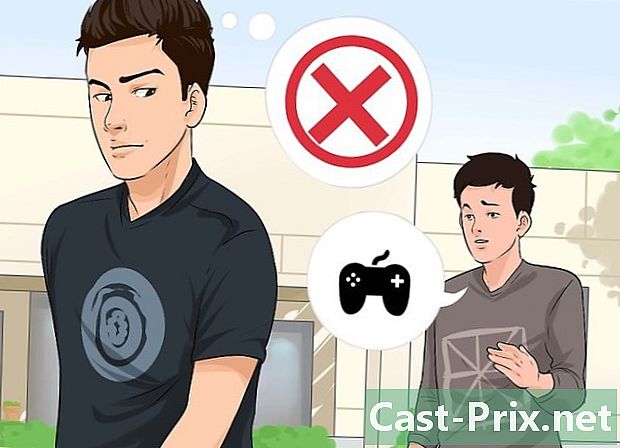Kako najti skrite datoteke in mape v operacijskem sistemu Windows
Avtor:
Eugene Taylor
Datum Ustvarjanja:
15 Avgust 2021
Datum Posodobitve:
20 Junij 2024
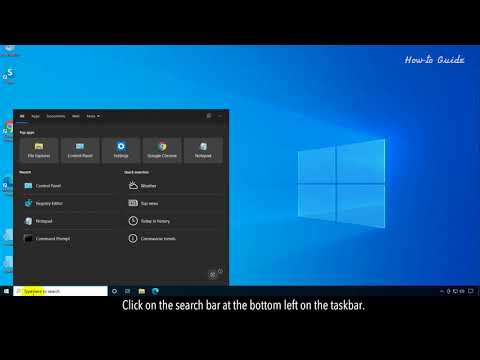
Vsebina
V tem članku: Prikaži skrite datoteke ali mapeIščite skrite datoteke ali mape
Morda ste shranili osebne datoteke, če ste jim dodelili atribut skrita zaradi zaupnosti. Najdete jih zelo preprosto pod Windows.
faze
1. del Prikažite skrite datoteke ali mape
- Odprite meni za zagon

Windows. Kliknite na logotip sistema Windows v spodnjem levem kotu zaslona ali pritisnite gumb ⊞ Zmagajte tipkovnice.- V operacijskem sistemu Windows 8 se s kazalcem miške premaknite nad zgornji desni kot zaslona in kliknite ikono lupe, ki bo prikazana.
-

Poišči jih Možnosti datotek raziskovalca. Vnesite
Možnosti File Explorerja v pogovornem oknu za iskanje. Na vrhu seznama rezultatov iskanja se prikaže ikona menija možnosti raziskovalec datotek. -

Kliknite na Možnosti File Explorerja. To ikono najdete v obliki mape na vrhu zagonskega okna. -

Kliknite na zavihek zaslon. Najdete ga na vrhu okna z možnostmi orodja za raziskovanje datotek. -
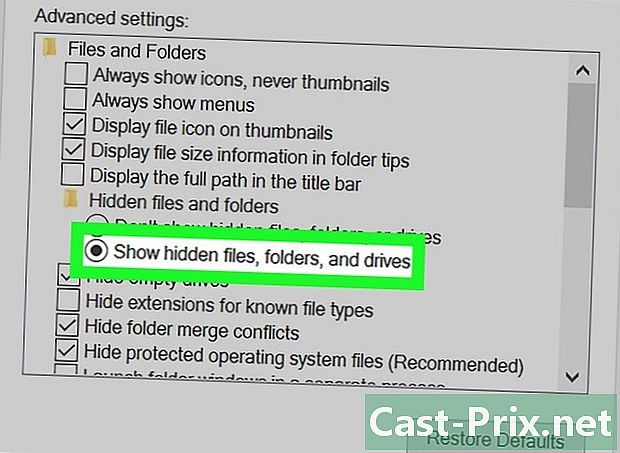
Kliknite gumb Pokaži skrite datoteke, mape in diske. V srednjem delu okna ima naslov Napredne nastavitve.- Če te možnosti ne vidite, najprej dvokliknite povezavo z oznako Datoteke in mape na vrhu okna z nastavitvami raziskovalec datotek.
-

Kliknite zaporedno uporablja nato naprej OK. Ta dva gumba najdete na dnu okna z naprednimi nastavitvami raziskovalca datotek. Pri uporabi te aplikacije bodo prikazane vse datoteke, mape in diski ter vsi drugi skriti predmeti.
2. del Poiščite skrite datoteke ali mape
-
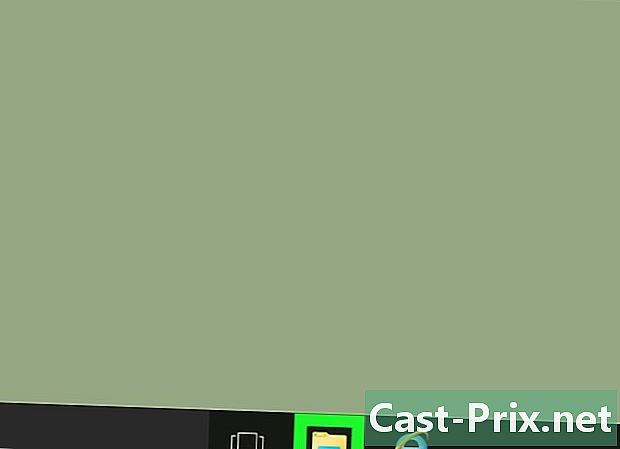
Odprite raziskovalec datotek
iz računalnika. Ta aplikacija simbolizira ikono v obliki mape, ki jo najdete v opravilni vrstici vašega sistema.- Do enakega rezultata boste prišli z vnosom
File Explorer v pogovornem oknu za zagon, ki mu sledi pritisk na tipko vpis tipkovnice.
- Do enakega rezultata boste prišli z vnosom
-

Kliknite na ime vašega trdega diska. Nahaja se v levem stolpcu okna Explorer in ga je v večini primerov mogoče prepoznati po imenu, kot je Sistem (C :). -

Kliknite iskalno vrstico raziskovalca datotek. Najdete ga v zgornjem desnem kotu okna aplikacije. -

Vnesite ime skrite datoteke. Če imena ne poznate, ga poskusite zamenjati z zvezdico in dodajte razširitev za vrsto datoteke, na primer * .jpg če gre za sliko. Prikažejo se imena vseh slik s pripono .jpg. -
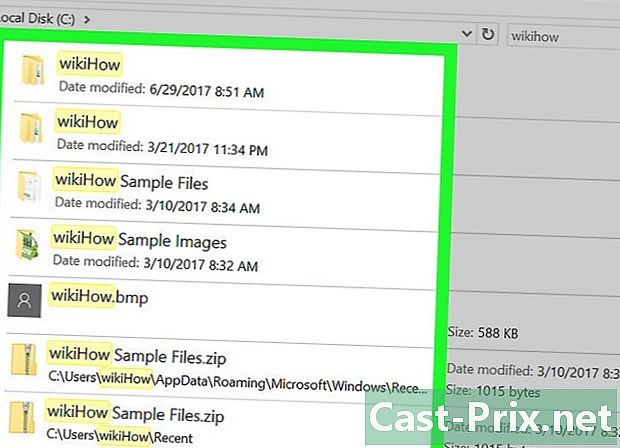
Preuči dobljeni rezultat. V oknu Raziskovalec bi morali videti več datotek in map.- Te datoteke in mape niso dostopne, če jih iščete v vrstici za iskanje v meniju Start.
- Če ne najdete želenih datotek, map ali drugih skritih elementov, poskusite znova iskati s klikom na ikono Ta računalnik v levem stolpcu vašega raziskovalca.

- Če imena prikrite datoteke ali mape, ki jo želite prenesti, ne poznate, morate pred iskanjem razmisliti o internetnem dokumentiranju njene možne lokacije.
- Če izbrišete datoteke, ki pripadajo operacijskemu sistemu, bo vaš sistem nestabilen ali v nekaterih primerih popolnoma neuporaben.